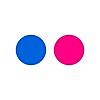5つのWEBサービスに写真をバックアップしている僕が、写真のバックアップに使えるiPhoneアプリをまとめてみる

とある女子大学生の話。彼女は1年半前、遅ればせながらiPhoneを買った。スマホを手にした彼女は、食事や彼氏、友達との思い出を、隅から隅まで撮影していった。アルバム内の「すべての写真」の数は月日とともに膨れ上がり、たった1年で約5000枚になった。
そんなある日、彼女に事件が発生する。池ポチャだ。当然、iPhoneの電源がつくはずもない。最悪なのがバックアップを取っていなかったことだ。今まで撮りためてきた数々の思い出がつまった写真が一瞬のうちに消えた。彼女はひどく落胆し号泣した。
バックアップさえ取っていれば…
そう、重要なのはバックアップだ。バックアップさえ取っていれば、このような不幸は起こらなかった。そこで今回は、写真のバックアップを簡単に取ることができるiPhoneアプリを紹介する。おすすめ順に紹介していくので、時間がない人は一番最初に紹介するアプリを使えばいいと思う。
icloudフォトライブラリ(iOS8.3以上のみ)
一番簡単なのが、iPhoneに標準搭載されているクラウド機能「icloud」を使ったバックアップだ。Appleの標準機能というだけで安心するのは僕だけだろうか。
設定は簡単。
たぶんこれで設定が完了するはず。あとは新しく写真が撮影されたらiPhoneが勝手にicloudにバックアップしてくれる。便利。
次に紹介したいのはfacebookのバックアップ機能だ。facebook上に非公開の写真としてアップロードすると言えばイメージが湧きやすいかもしれない。
設定は簡単。
- ログイン後、facebookアプリの画面下にあるタブから「その他」をタップ
- メニューリストにある「写真」をタップ
- アプリ上部に表示されるタブの一番右にある「同期済み」をタップ
- その後に表示される真ん中の「有効にする」(?)ボタンをタップ
たしかこれで設定が完了するはず。何気なくfacebookアプリを開くだけで、facebook上に非公開でバックアップしてくれる。ちゃんとバックアップされたかどうかは、お知らせに「○○枚の写真が同期されました」って表示されるのでそれを確認するだけ。
デメリットは、
- facebookを使っていることが前提になる
- 画像を若干小さくしている
といったところ。2番目については、主観にはなるが特に気にならない程度だと思う。その代わりに無制限に使えるということを考えると「ま、いっか」ってなる。最初の設定ではwifiでしかバックアップしてくれないようになっているかもしれないので注意したい。
Google+
お次はGoogleが出している「Google+」。ざっくり言うと、facebookのバックアップ機能のGoogleバージョンってところ。設定は以下のとおり。
- ログイン後、画面左上の「メニューアイコン」をタップ
- サイドバー右上の「歯車」アイコンをタップ
- メニューリストの「カメラと写真」をタップ
- メニューリストの「自動バックアップ」をタップ
- 「自動バックアップ」をONにする
- 写真をバックアップするタイミングの「Wi-Fi/モバイルネットワーク」をONにする(オプション)
- 動画をバックアップするタイミングの「Wi-Fi/モバイルネットワーク」をONにする(オプション)
これで設定完了。注意事項・デメリットもfacebookと同じなので割愛する。
One Drive
お次はマイクロソフトが出している「One Drive」。このアプリの優秀なところは、バックアップした写真に自動でタグをつけてくれて仕分けしてくれるところ。あとでバックアップを取った写真の中から特定の1枚を探し出すというケースを考えると、このタグ機能はとても便利だ。
それ意外にも、
といった機能がある。
設定は以下のとおり。
- ログイン後、画面左上の「メニューアイコン」をタップ
- サイドバー右上の「歯車」アイコンをタップ
- メニューリストの「カメラのバックアップ」をタップ
- 「カメラのバックアップ」をONにする
- 「モバイルネットワークを使う」をONにする(オプション)
これでアプリを開けば、随時バックアップしてくれる。ただこのOne Drive、初期の容量が15GBしかない。容量は最大で130ギガまで増えるが、そのためにいろいろとやらなくてはいけないことがある。
そのための方法はまとめきれないので、記事の最後にリンクを貼り付けておくのでそちらを参照してほしい。
flickr
次に紹介するのは、日本ではないアメリカYahoo!が出している「flickr」。アプリとしてはこれが最強だ。理由は以下のとおり。
- 初期で1TB(!)の超大容量
- オリジナルサイズの画像をアップしてくれる
しかしこのflickr、日本で使うにはそれらのメリットを消し飛ばすぐらいの問題がある。
- アプリは日本で公開されていない(USアカウントを取得してインストールする必要がある)
- アプリ自体が英語である(日本で公開されていないだから当然といえば当然だが)
それでもflickrを使いたいという人は、こちらも記事の最後にリンクを貼り付けておくのでそちらを参照していただきたい。
番外編
ここからは写真バックアップサービスとして推奨しないアプリを、理由と併せて紹介していく。
- dropbox(初期の容量が2GBとめっちゃ少ない / 有料プランの料金が高い)
- evernote + ifttt(evernoteの容量が50MB/月しかない / 設定がめんどくさい / バックアップしてくれない時がある)
- box(有料プランに入らないと自動バックアップを取ってくれない)
まとめ
という感じで、写真のバックアップにおすすめするiPhoneアプリを紹介してきた。この記事を書いている途中にも、僕の友人がバックアップを取っていなかったのが原因で連絡先を消失したらしい。どうやらicloudにもバックアップを取っていなかった模様。
バックアップは万が一の時の備えだと僕は思う。万が一が起きてあとで後悔してももう元には戻らない。こういう不幸が少しでも世の中から減っていくことを祈っている。ちなみに冒頭の話はフィクションであることを伝えておく。
参照リンク
http://iphone.apple-stream.com/blog/2014/02/05/how-to-download-us-only-app/iphone.apple-stream.com
※USアカウントは厄介なので、このやり方でもできない可能性がある。